Trong bài viết này, Thủ Thuật sẽ hướng dẫn bạn cách tạo và đảo ngược mảng số trong Excel một cách đơn giản, sử dụng các hàm như ROW, INDIRECT, SEQUENCE cùng các toán tử.
 Tạo mảng số từ 1 đến 10 trong Excel
Tạo mảng số từ 1 đến 10 trong Excel
Để tìm hiểu sâu hơn về các hàm được sử dụng trong bài viết, bạn có thể tham khảo các bài viết sau:
- Hướng dẫn sử dụng hàm ROW trong Excel
- Ví dụ về hàm INDIRECT trong Excel
- Ứng dụng hàm ROWS trả về số lượng hàng tham chiếu trong Excel
Tạo Mảng Số Tăng Dần
Đầu tiên, chúng ta sẽ sử dụng hàm ROW để tạo một mảng số từ 1 đến 10 như sau:
{=ROW(1:10)}Để tùy chỉnh mảng số, chúng ta sẽ sử dụng hàm INDIRECT để đặt tham chiếu đầu và cuối. Ví dụ, giới hạn dưới được đặt tại ô B2 và giới hạn trên tại ô C2:
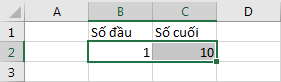 Sử dụng hàm INDIRECT để tạo mảng số
Sử dụng hàm INDIRECT để tạo mảng số
Hàm INDIRECT cho B2 và C2 như sau:
=INDIRECT(B2&":",&C2)Kết hợp với hàm ROW, ta có công thức:
{=ROW(INDIRECT(B2&":",&C2))}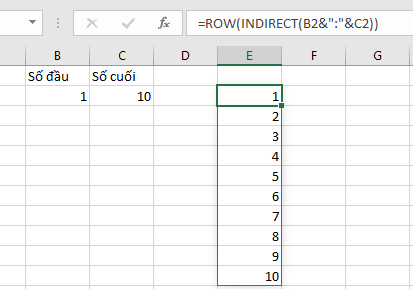 Mảng số được tạo từ B2 đến C2
Mảng số được tạo từ B2 đến C2
Khi thay đổi giá trị trong ô B2 hoặc C2, mảng số sẽ tự động cập nhật:
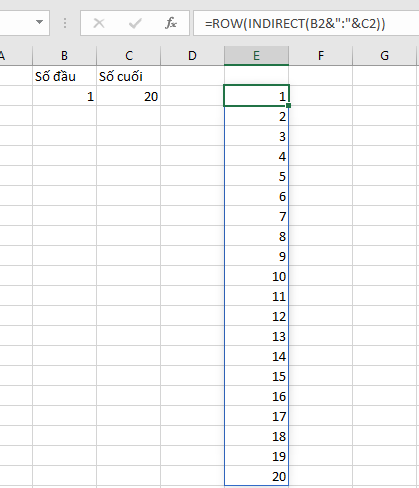 Mảng số tự động cập nhật khi thay đổi giá trị B2 và C2
Mảng số tự động cập nhật khi thay đổi giá trị B2 và C2
Đảo Ngược Mảng Số
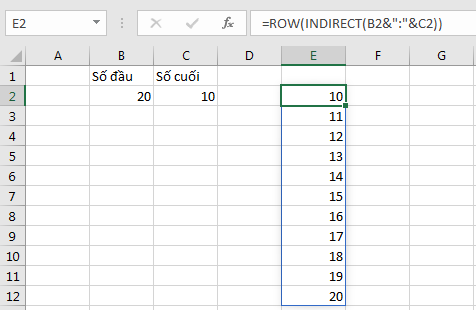 Ví dụ mảng số đảo ngược
Ví dụ mảng số đảo ngược
Như bạn thấy, việc đảo ngược vị trí đầu và cuối trong hàm ROW không làm thay đổi thứ tự tăng dần của mảng số. Vậy làm thế nào để đảo ngược mảng số?
Sử dụng Hàm SEQUENCE
Cách đơn giản nhất để tạo mảng số đảo ngược là sử dụng hàm SEQUENCE:
=SEQUENCE((C2-B2)+1,,C2,-1)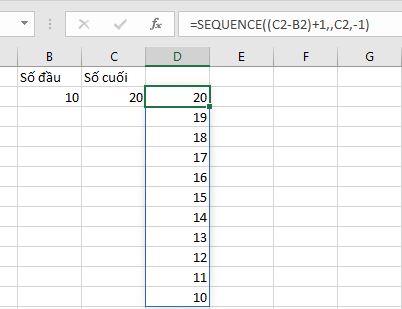 Tạo mảng số đảo ngược bằng hàm SEQUENCE
Tạo mảng số đảo ngược bằng hàm SEQUENCE
Giải thích:
(C2-B2)+1: Tính số lượng phần tử trong mảng.C2: Giá trị bắt đầu của mảng đảo ngược (giá trị lớn nhất).-1: Bước nhảy, là -1 để tạo mảng giảm dần.
Sử dụng Phép Trừ
Bạn cũng có thể đảo ngược mảng số bằng cách kết hợp hàm ROW, INDIRECT và phép trừ:
=C2+B2-ROW(INDIRECT(B2&":",&C2))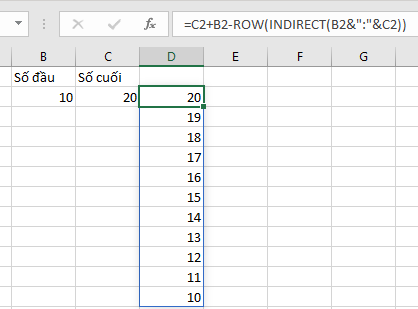 Tạo mảng số đảo ngược bằng phép trừ
Tạo mảng số đảo ngược bằng phép trừ
Phương pháp này dựa trên nguyên tắc tổng của số đầu và số cuối luôn bằng tổng của các cặp số đối xứng trong mảng.
Kết Luận
Bài viết đã hướng dẫn bạn cách tạo và đảo ngược mảng số trong Excel bằng nhiều phương pháp khác nhau. Tùy vào nhu cầu và phiên bản Excel bạn đang sử dụng, hãy lựa chọn cách phù hợp nhất. Bạn có thể tìm hiểu thêm về các hàm và thủ thuật Excel khác tại Thủ Thuật. Hãy chia sẻ bài viết nếu bạn thấy hữu ích!















Discussion about this post